Conseils & Astuces
●
Pourquoi réinitialiser son iPhone ?
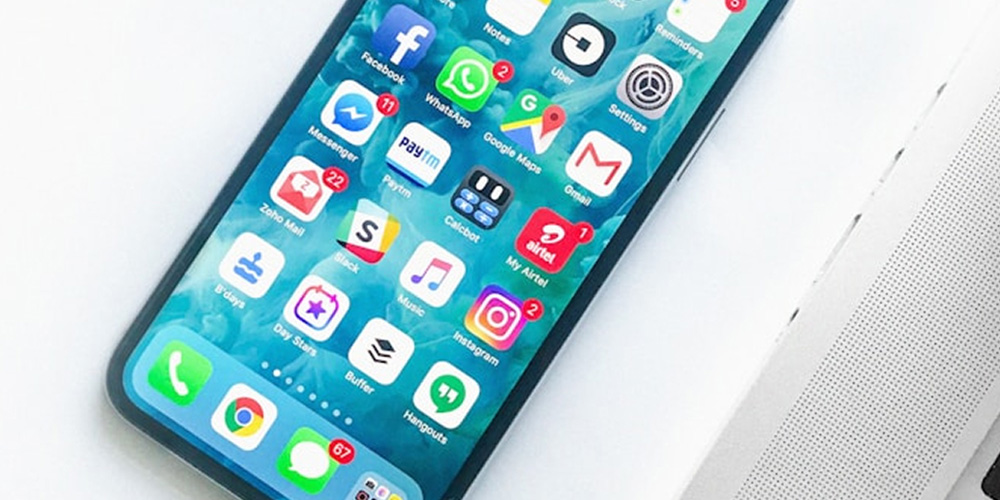
Votre iPhone commence à ralentir ou vous souhaitez repartir sur une base propre ? La réinitialisation peut être une solution, mais comment éviter de perdre vos photos, messages et applications ? Existe-t-il des sauvegardes automatiques ? Suivez nos conseils pour une remise à zéro sans risque de perte de données.
Sommaire
Comment sauvegarder les données de son iPhone avant la réinitialisation ?
Sauvegarder avec iCloud
Faire une sauvegarde sur iCloud vous permet, en cas de réinitialisation de votre téléphone, de récupérer vos données de façon simple et rapide. Avec iCloud, vous avez la possibilité d’effectuer une sauvegarde manuelle ou une sauvegarde automatique :
Sauvegarde manuelle avec iCloud
Connectez votre téléphone à un réseau Wi-Fi ;
Allez dans l’application « Réglages » ;
Touchez votre nom situé en haut de l’écran ;
Sélectionnez « iCloud » ;
Cliquez sur « Sauvegarde iCloud » ;
Cliquez ensuite sur « Sauvegarder maintenant ».
Il est important de rester connecté au réseau Wi-Fi jusqu’à la fin de l’opération.
Sauvegarde automatique avec iCloud
Allez dans l’application « Réglages » ;
Touchez votre nom situé en haut de l’écran ;
Sélectionnez « iCloud » ;
Cliquez sur « Sauvegarde iCloud » ;
Vérifiez que le bouton « Sauvegarder cet iPhone » est bien activé.
La sauvegarde automatique se fait lorsque l’appareil est branché sur secteur, connecté à un réseau Wi-Fi et que l’écran est en veille. iCloud limite l’espace de stockage gratuit à 5 Go. Au-delà, vous pouvez opter pour un abonnement mensuel payant pour bénéficier de plus d’espace.
Sauvegarder avec iTunes (ou Finder pour macOS Catalina et ultérieur)
Finder
Connectez votre iPhone à l’ordinateur à l’aide d’un câble USB ;
Sélectionnez votre iPhone dans la barre latérale du Finder ;
Cliquez sur « Général » en haut de la fenêtre du Finder ;
Cliquez sur « Sauvegarder toutes les données de votre iPhone sur ce Mac ».
iTunes (pour les versions antérieures)
Connectez votre iPhone à l’ordinateur à l’aide d’un câble USB ;
Ouvrez iTunes ;
Cliquez sur « Appareil » ;
Sélectionnez « Cet appareil » sous « Sauvegarde » ;
Cliquez sur « Sauvegarder maintenant ».
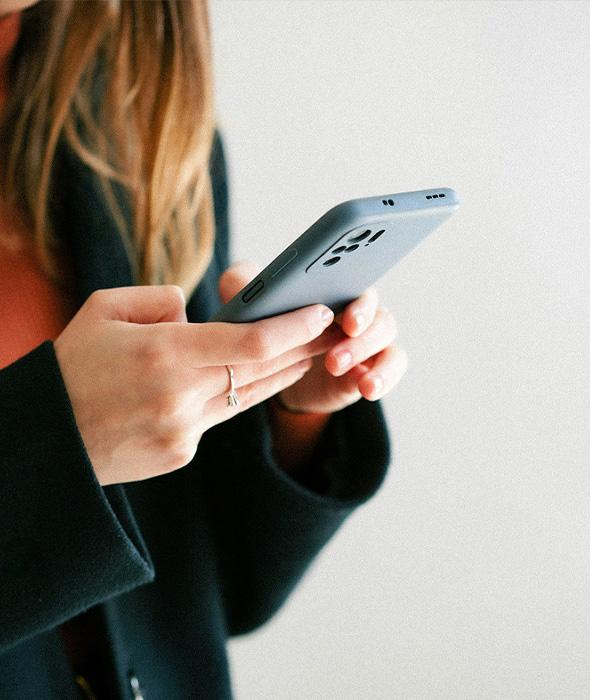
Réinitialiser un iPhone sans perdre ses données
Conserver vos données et réinitialiser uniquement les réglages
Si vous souhaitez réinitialiser votre iPhone en conservant l’ensemble de vos données, vous devez réinitialiser uniquement les réglages. Cette procédure permet de restaurer les paramètres d’origine tout en conservant vos photos, vidéos, applications et autres données personnelles. La procédure est simple et rapide :
Allez dans l’application « Réglages » ;
Cliquez sur « Général » ;
Cliquez sur « Transférer ou réinitialiser l’iPhone » et « Réinitialiser » ;
Cliquez pour finir sur « Réinitialiser tous les réglages ».
Restaurer une ancienne sauvegarde
Il est possible de restaurer une ancienne sauvegarde soit à partir d’iCloud via votre smartphone soit à partir de Finder ou iTunes via un ordinateur.
Restaurer depuis une sauvegarde iCloud
Allumez votre iPhone ;
Cliquez sur « Configurer manuellement » ;
Cliquez sur « Restaurer à partir d’iCloud » et suivez les instructions à l’écran.
Restaurer depuis une sauvegarde sur un ordinateur
Connectez votre iPhone à un ordinateur à l’aide d’un câble USB ;
Dans la barre latérale du Finder, sélectionnez votre iPhone, cliquez sur « Se fier » et « Restaurer à partir de cette sauvegarde ».
Ou
Ouvrez iTunes (pour les versions antérieures), cliquez sur le bouton représentant un iPhone en haut à gauche de la fenêtre iTunes, cliquez sur « Résumé » puis « Restaurer la sauvegarde ».
Réinitialiser un iPhone aux paramètres d'usine
Pourquoi et comment réinitialiser son iPhone aux paramètres d’usine ?
Parfois, il est nécessaire de réinitialiser son iPhone aux paramètres d’usine pour résoudre certains bugs. Cette étape est également nécessaire lorsque vous souhaitez revendre ou donner votre iPhone pour éviter que le nouveau propriétaire ait accès à vos informations personnelles. Pour réaliser cette procédure, suivez les étapes suivantes :
Allez dans l’application « Réglages » ;
Cliquez sur « Général » ;
Cliquez sur « Transférer ou réinitialiser l’iPhone » et « Réinitialiser » ;
Cliquez pour finir sur « Effacer contenu et réglages ».
Les conséquences d’une réinitialisation aux paramètres d’usine
Réinitialiser un smartphone aux paramètres d’usine entraîne la suppression définitive de toutes les données personnelles, les applications ainsi que les réglages. N’oubliez donc pas de sauvegarder vos données avant la réinitialisation de votre iPhone au risque de perdre vos photos, vidéos, contacts, les applications téléchargées ou même vos notes personnelles et ce, de manière irréversible.
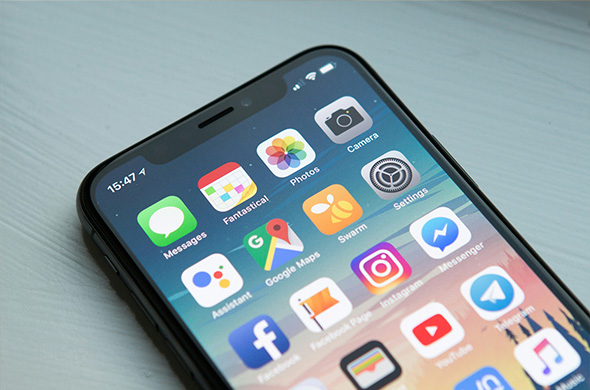
Réinitialiser un iPhone bloqué ou sans code de déverrouillage
Réinitialiser avec iTunes ou Finder
Si votre iPhone est bloqué ou si vous avez oublié le code de déverrouillage, vous pouvez facilement le réinitialiser avec iTunes ou Finder :
Connectez votre iPhone à un ordinateur à l’aide d’un câble USB ;
Mettre votre iPhone en mode récupération ;
Sélectionnez votre appareil dans la barre latéral de Finder (iTunes détecte automatiquement l’appareil) ;
Cliquer sur « Restaurer ».
Réinitialiser en mode de récupération
Il peut être nécessaire d’utiliser le mode de récupération pour restaurer votre iPhone à l’aide d’un ordinateur.
Connectez votre iPhone à votre ordinateur à l’aide d’un câble USB ;
Ouvrez Finder ou iTunes ;
Gardez votre appareil connecté et attendez que l’écran « Se connecter à l’ordinateur » s’affiche ;
Appuyer simultanément sur les boutons volume haut et volume bas et maintenez le bouton latéral jusqu’à ce que l’écran « Se connecter à l’ordinateur » s’affiche ;
Pour finir, sélectionnez « Mettre à jour » ou « Restaurer ».
Utiliser des outils tiers (comme Dr.Fone)
Dr.Fone et d’autres logiciels similaires permettent de réinitialiser son iPhone et même de sauvegarder ses données. Il suffit de télécharger l’application sur votre ordinateur, de connecter votre iPhone et de lancer l’application. Sélectionnez « Réinitialiser » et suivez les instructions à l’écran. Il ne vous reste qu’à choisir la réinitialisation souhaitée et à confirmer la restauration.
Réinitialiser un iPhone sans ordinateur
Rendez-vous dans l’application « Réglages » ;
Cliquez sur « Général » ;
Sélectionnez « Transférer ou réinitialiser l’iPhone » puis « Réinitialiser » ;
Choisissez ensuite « Réinitialiser tous les réglages » ou « Réinitialiser les réglages réseaux ».
Réinitialiser son iPhone : ce qu'il faut retenir !
Réinitialiser son iPhone peut résoudre de nombreux problèmes, notamment des bugs ou des soucis de performances. Certains modes de réinitialisation peuvent toutefois entraîner la suppression d’éléments qui vous sont chers. Assurez-vous donc d’avoir sauvegardé vos données personnelles au risque de les perdre de façon soudaine et irréversible.